Εναλλαγή μεταξύ του μενού Έναρξη και της οθόνης Έναρξης χωρίς να αποσυνδεθείτε
Στην έκδοση Τεχνικής προεπισκόπησης των Windows 10 που κυκλοφορεί αυτήν τη στιγμή, η Microsoft έχει εφαρμόσει το Start μενού και την οθόνη Έναρξης χωριστά και μπορείτε να επιλέξετε μεταξύ τους χρησιμοποιώντας τη γραμμή εργασιών ιδιότητες. Αυτό απαιτεί να αποσυνδεθείτε και να συνδεθείτε ξανά στον λογαριασμό σας, κάτι που μπορεί να είναι λίγο ενοχλητικό. Κάθε φορά που αποσυνδέεστε, χάνετε τις ανοιχτές εφαρμογές και τα αρχεία σας. Ας δούμε πώς να το αποφύγουμε και να κάνουμε εναλλαγή μεταξύ του μενού Έναρξη και της οθόνης Έναρξης χωρίς να αποσυνδεθείτε.
Διαφήμιση
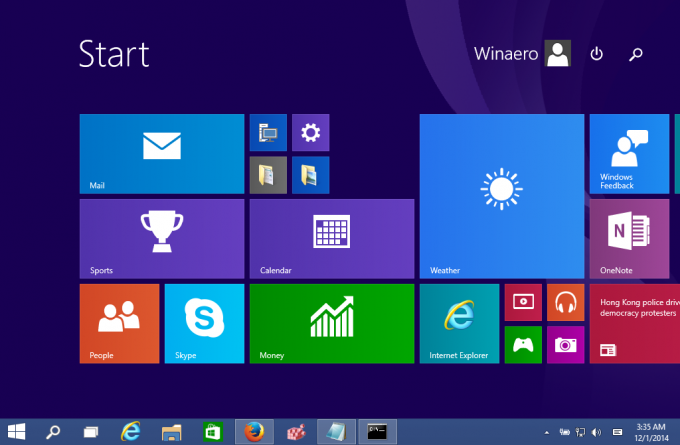
Το μενού Έναρξη στα Windows 10:
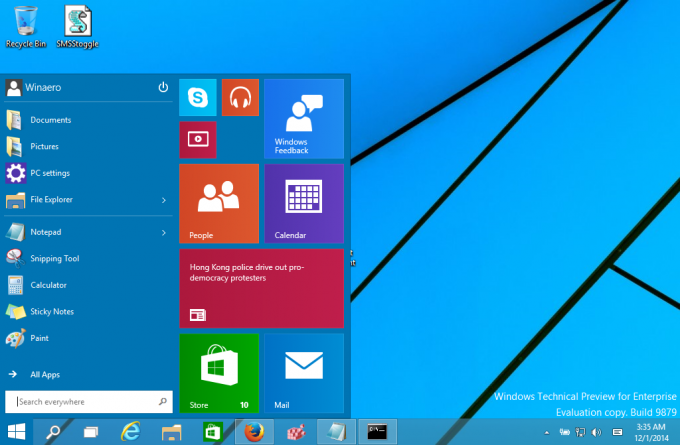
Τεχνικά, πρέπει να εφαρμόσετε μια απλή προσαρμογή μητρώου και να επανεκκινήσετε το κέλυφος του Explorer για εναλλαγή μεταξύ της οθόνης Έναρξης και του μενού Έναρξη on-the-fly. Για να το δοκιμάσετε χειροκίνητα, μπορείτε να κάνετε τα εξής:
- Ανοιξε Επεξεργαστής Μητρώου.
- Μεταβείτε στο ακόλουθο κλειδί μητρώου:
HKEY_CURRENT_USER\Software\Microsoft\Windows\CurrentVersion\Explorer\Advanced
Συμβουλή: Μπορείτε αποκτήστε πρόσβαση σε οποιοδήποτε κλειδί μητρώου που θέλετε με ένα κλικ.
- Εκεί θα βρείτε το EnableStartMenu Τιμή DWORD. Ρυθμίστε το σε 1 εάν θέλετε τα Windows 10 να ανοίγουν το μενού Έναρξη, διαφορετικά θα εμφανιστεί η οθόνη Έναρξης.

- Επανεκκινήστε το κέλυφος του Explorer για να εφαρμόσετε αλλαγές χωρίς να αποσυνδεθείτε.
Τελείωσες.
Για να αποφύγετε τη μη αυτόματη επεξεργασία μητρώου, μπορείτε να δημιουργήσετε ένα αρχείο δέσμης ή ένα VBScript όπως περιγράφεται παρακάτω.
Χρησιμοποιώντας το αρχείο δέσμης, μπορείτε να κάνετε εναλλαγή μεταξύ της οθόνης Έναρξης και του μενού Έναρξη με ένα κλικ:
@echo off. για /f "tokens=2*" %%a στο ('ερώτημα εγγραφής HKEY_CURRENT_USER\Software\Microsoft\Windows\CurrentVersion\Explorer\Advanced /v EnableStartMenu') ορίστε το "curval=%%b" εάν "%curval%"=="0x1" ( REG ADD HKEY_CURRENT_USER\Software\Microsoft\Windows\CurrentVersion\Explorer\Advanced /v EnableStartMenu /t REG_DWORD /d 0 /F. ) άλλο ( REG ADD HKEY_CURRENT_USER\Software\Microsoft\Windows\CurrentVersion\Explorer\Advanced /v EnableStartMenu /t REG_DWORD /d 1 /F) RestartExplorer.
Η παραπάνω δέσμη ενεργειών διαβάζει την τιμή EnableStartMenu και την ορίζει στην αντίθετη τιμή: αν ισούται με 1, τότε θα οριστεί σε 0 και αντίστροφα. Σημειώστε ότι χρησιμοποιώ το Εργαλείο RestartExplorer το οποίο εκτελεί μια σωστή, "απαλή" επανεκκίνηση του κελύφους Explorer. Θα χρειαστείτε το RestartExplorer.exe στον ίδιο φάκελο με το αρχείο δέσμης ή σε άλλο φάκελο στη διαδρομή του συστήματός σας.
Σημείωση: Αντί για την εφαρμογή RestartExplorer, μπορείτε να χρησιμοποιήσετε την ακόλουθη σειρά εντολών:
taskkill /IM explorer.exe /F. timeout 5. ξεκινήστε το "" explorer.exe
Αυτό δεν περιλαμβάνει κανένα εργαλείο τρίτου μέρους, αλλά ενδέχεται να χάσετε τυχόν μη αποθηκευμένες προτιμήσεις του Explorer και δεδομένα περιόδου σύνδεσης. Επομένως, σας συνιστώ ανεπιφύλακτα να χρησιμοποιήσετε το RestartExplorer εφαρμογή αντι αυτου.
Μπορείτε να κάνετε λήψη αυτού του σεναρίου δέσμης χρησιμοποιώντας τον σύνδεσμο στο τέλος αυτού του άρθρου.
Αντί για αρχείο δέσμης, μπορείτε επίσης να χρησιμοποιήσετε ένα VBScript. Το πλεονέκτημα της χρήσης κώδικα VBScript είναι ότι δεν δημιουργεί πρόσθετα παράθυρα κονσόλας. Ο κωδικός VBS είναι ο εξής:
Dim Shell, EnableStartMenu. Set Shell = WScript. CreateObject("WScript. Κέλυφος") EnableStartMenu = 0. EnableStartMenu = Κέλυφος. RegRead("HKEY_CURRENT_USER\Software\Microsoft\Windows\CurrentVersion\Explorer\Advanced\EnableStartMenu") Αν EnableStartMenu = 1 Τότε EnableStartMenu = 0 Αλλιώς EnableStartMenu = 1. Κέλυφος. RegΓράψτε "HKEY_CURRENT_USER\Software\Microsoft\Windows\CurrentVersion\Explorer\Advanced\EnableStartMenu", EnableStartMenu, "REG_DWORD" Κέλυφος. Εκτελέστε το "RestartExplorer.exe" Set Shell = Τίποτα.
Αυτό είναι. Μπορείτε να κάνετε λήψη τόσο του αρχείου δέσμης όσο και του αρχείου VBScript από εδώ:
Λήψη σεναρίων εναλλαγής μενού Έναρξη/Έναρξη οθόνης
Αποσυσκευάστε τα περιεχόμενα του αρχείου ZIP σε οποιαδήποτε επιθυμητή θέση και κάντε διπλό κλικ στη δέσμη ενεργειών ή στο αρχείο cmd για εναλλαγή μεταξύ του μενού Έναρξη και της οθόνης Έναρξης εν κινήσει. Μπορείτε να δημιουργήσετε ένα συντόμευση στην επιφάνεια εργασίας, πρόσθεσε το κατάλληλη εντολή στο μενού Win + X, ή απλά καρφιτσώστε το στη γραμμή εργασιών. Η τελική έκδοση των Windows 10 θα διαθέτει μια ενοποιημένη διεπαφή χρήστη που ονομάζεται Continuum, ώστε να αλλάζει απρόσκοπτα τη διεπαφή χρήστη ανάλογα με το αν η υβριδική σας συσκευή είναι συνδεδεμένη ή αποσυνδεδεμένη.
 Μάθετε περισσότερα εδώ: Ενεργοποιήστε το μυστικό κρυφό Continuum UI (νέα οθόνη έναρξης) στα Windows 10 TP3.
Μάθετε περισσότερα εδώ: Ενεργοποιήστε το μυστικό κρυφό Continuum UI (νέα οθόνη έναρξης) στα Windows 10 TP3.

